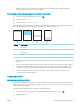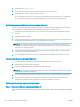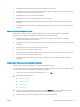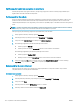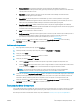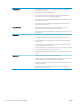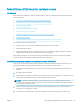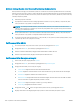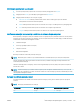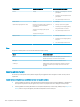HP Color LaserJet Pro MFP M277 User Guide
● Utilizaţi întotdeauna tipul şi greutatea de hârtie acceptate de acest produs.
● Utilizaţi hârtie care este de bună calitate şi nu are tăieturi, zgârieturi, rupturi, pete, particule desprinse, praf,
cute, goluri, capse şi margini ondulate sau îndoite.
● Utilizaţi hârtie care nu a mai fost imprimată anterior.
● Utilizaţi hârtie care să nu conţină material metalic, cum ar fi sclipici.
● Utilizaţi hârtie destinată imprimantelor laser. Nu utilizaţi hârtie destinată exclusiv imprimantelor cu jet de
cerneală.
● Utilizaţi hârtie care nu este prea aspră. Utilizarea hârtiei mai netede duce în general la o mai bună calitate a
imprimării.
Pasul 2: Verificarea condiţiilor de mediu
Mediul poate afecta în mod direct calitatea imprimării şi este o cauză comună a problemelor de calitate a
imprimării sau a problemelor de alimentare cu hârtie. Încercaţi următoarele soluţii:
● Mutaţi produsul departe de locuri expuse curentului, precum ferestre şi uşi deschise sau orificiile de
ventilare ale aparatelor de aer condiţionat.
● Asiguraţi-vă că produsul nu este expus la temperaturi sau condiţii de umiditate ce nu respectă specificaţiile
produsului.
● Nu aşezaţi produsul într-un spaţiu închis, precum un dulap.
● Aşezaţi produsul pe o suprafaţă solidă şi plană.
● Îndepărtaţi orice ar putea bloca orificiile de ventilaţie de pe produs. Produsul necesită un ux corespunzător
de aer pe toate laturile, inclusiv în partea de sus.
● Protejaţi produsul de reziduuri din aer, praf, abur sau alte elemente care pot lăsa impurităţi în interiorul
produsului.
Calibrarea produsului pentru alinierea culorilor
Calibrarea este o funcţie a imprimantei care optimizează calitatea imprimării.
Urmaţi aceşti paşi pentru a soluţiona problemele legate de calitatea imprimării, cum ar fi culori nealiniate, umbre
colorate, grafică neclară sau alte probleme de calitate a imprimării.
1. Pe panoul de control al produsului, atingeţi butonul Configurare .
2. Deschideţi următoarele meniuri:
● Configurare sistem
● Calitate imprimare
● Calibrare culori
● Calibrare acum
3. Pe panoul de control al produsului se va afişa un mesaj de Calibrare. Procesul de calibrare durează câteva
minute să se finalizeze. Nu opriţi produsul până la terminarea procesului de calibrare.
4. Aşteptaţi în timp ce produsul se calibrează, apoi încercaţi din nou imprimarea.
ROWW Îmbunătăţirea calităţii imprimării 123